Webseite zum iPhone-Startbildschirm hinzufügen
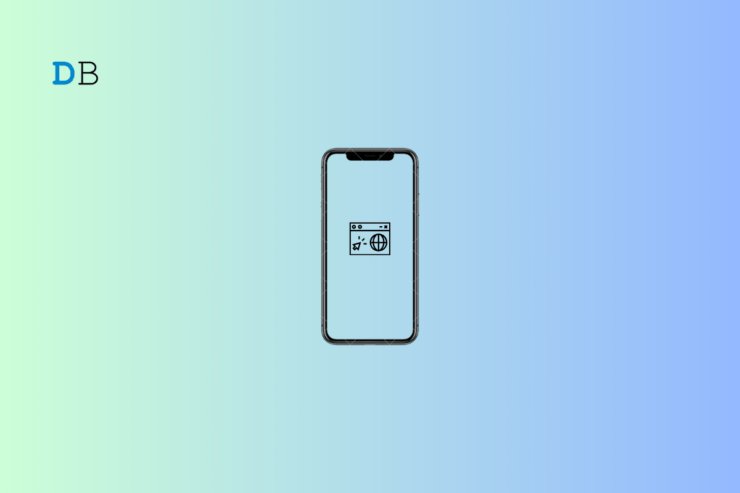
Warum das nützlich ist
Kurz gesagt: Ein Home‑Bildschirm‑Kurzlink spart Zeit. Statt Browser zu öffnen und Lesezeichen zu suchen, genügt ein Tippen. Das ist praktisch für Web‑Apps, Ticketseiten, Mitarbeiterportale oder häufig genutzte Tools.
Wichtiger Begriff: Kurzlink — ein Icon auf dem Startbildschirm, das eine Webseite direkt öffnet.
Übersicht: Was du lernen wirst
- Webseiten als Verknüpfung auf dem Startbildschirm anlegen (Safari, Chrome, Firefox, Edge)
- Verknüpfung löschen
- Eigenes Icon erstellen mit der Kurzbefehle‑App
- Tipps für Organisation, Fehlerbehebung und Barrierefreiheit
Safari: Webseite auf den Startbildschirm legen
- Öffne den Safari‑Browser auf dem iPhone.
- Besuche die gewünschte Webseite oder Seite.
- Tippe auf das Teilen‑Symbol (unten).
- Wähle “Zum Home‑Bildschirm hinzufügen” und bestätige mit “Hinzufügen”.
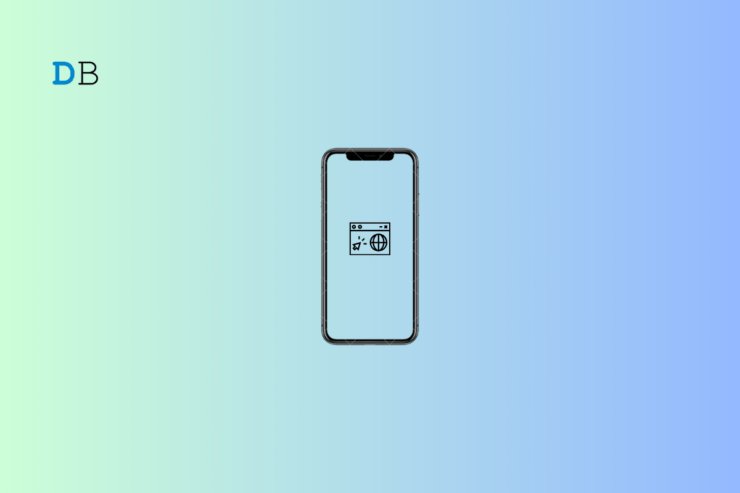
Hinweis: Du kannst vor dem Speichern einen Namen festlegen. Das hilft, mehrere Seiten derselben Domain auseinanderzuhalten.
Verknüpfung löschen
- Halte das Webseiten‑Icon auf dem Startbildschirm gedrückt.
- Wähle “Lesezeichen löschen” (oder das Minus/Entfernen‑Symbol).
- Bestätige mit “Löschen”.
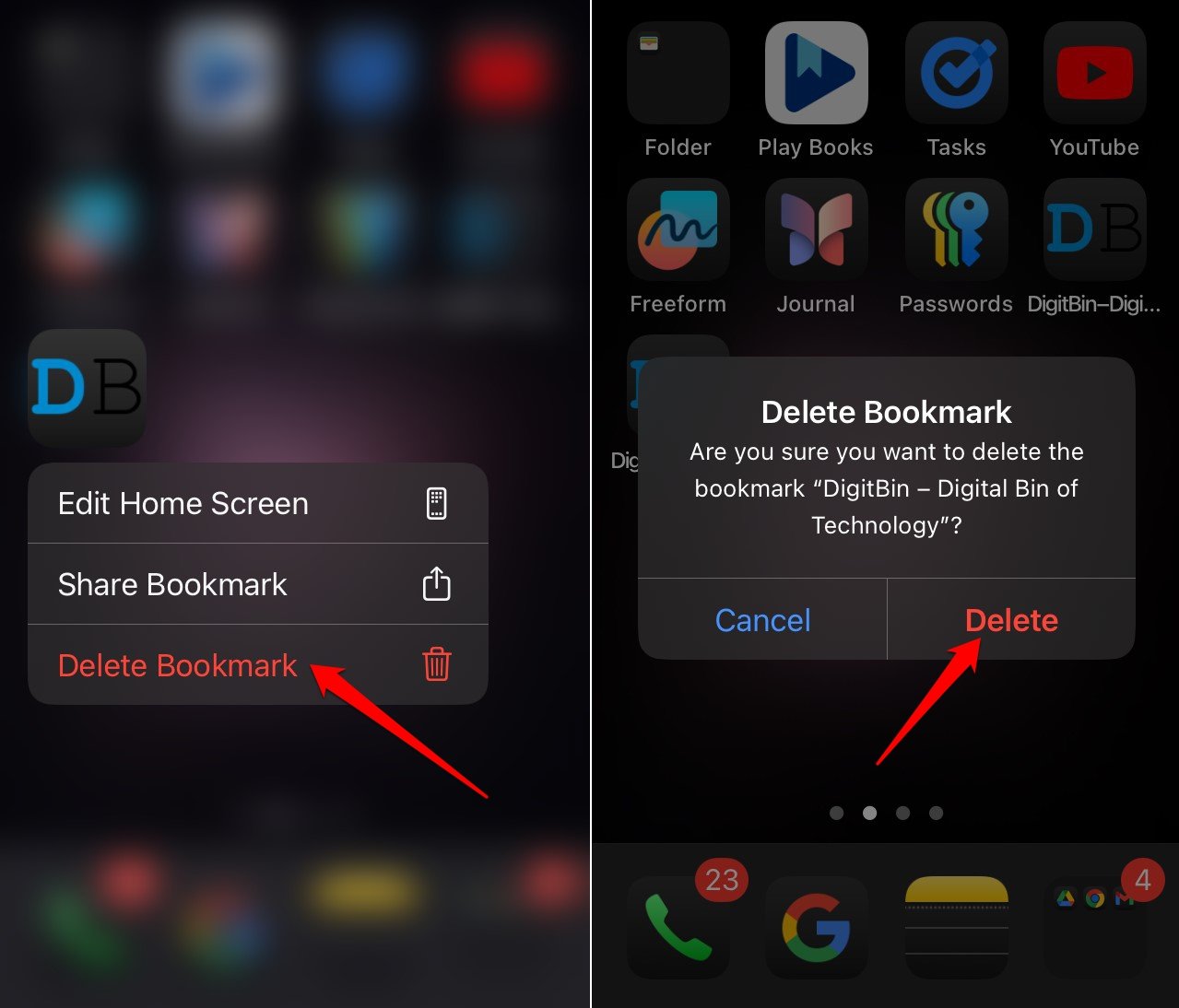
Diese Schritte löschen jede zuvor angelegte Website‑Verknüpfung wie eine App.
Chrome: Webseite vom Chrome‑iOS‑Browser hinzufügen
- Öffne die Chrome‑App auf dem iPhone.
- Rufe die gewünschte Seite auf.
- Tippe in der Adressleiste auf den Teilen‑Button und wähle “Zum Home‑Bildschirm hinzufügen”.
- Vergib optional einen Namen und tippe auf “Hinzufügen”.
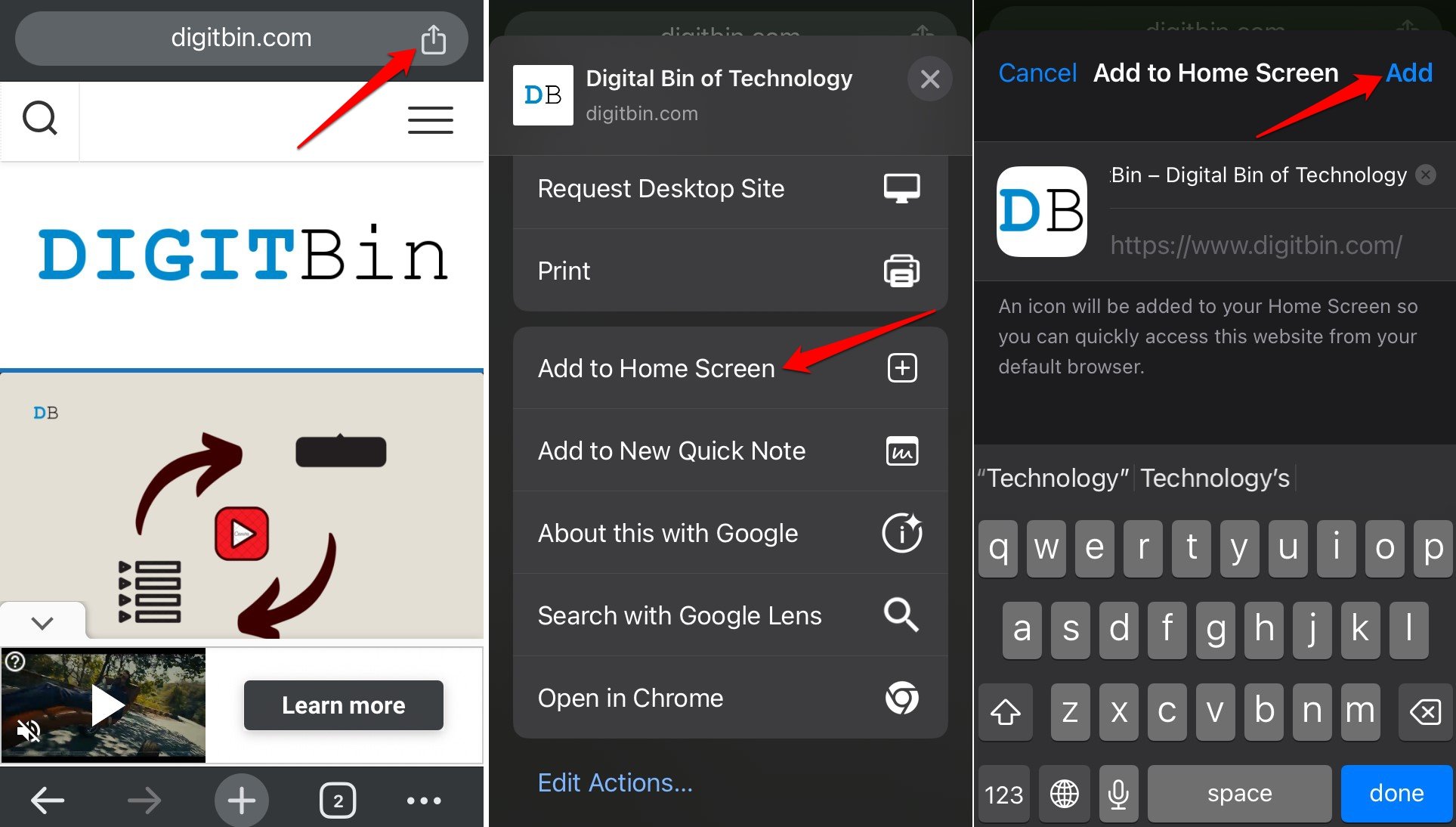
Tipp: Auch wenn du Chrome zum Erstellen nutzt, öffnet iOS den Link anschließend im Standardbrowser des Systems.
Firefox: Webseite auf dem Startbildschirm speichern
- Öffne Firefox für iOS.
- Gib die URL ein und lade die Seite.
- Tippe auf das Menü (unten rechts) und wähle “Teilen”.
- Wähle “Zum Home‑Bildschirm hinzufügen”, benenne die Verknüpfung und bestätige mit “Hinzufügen”.
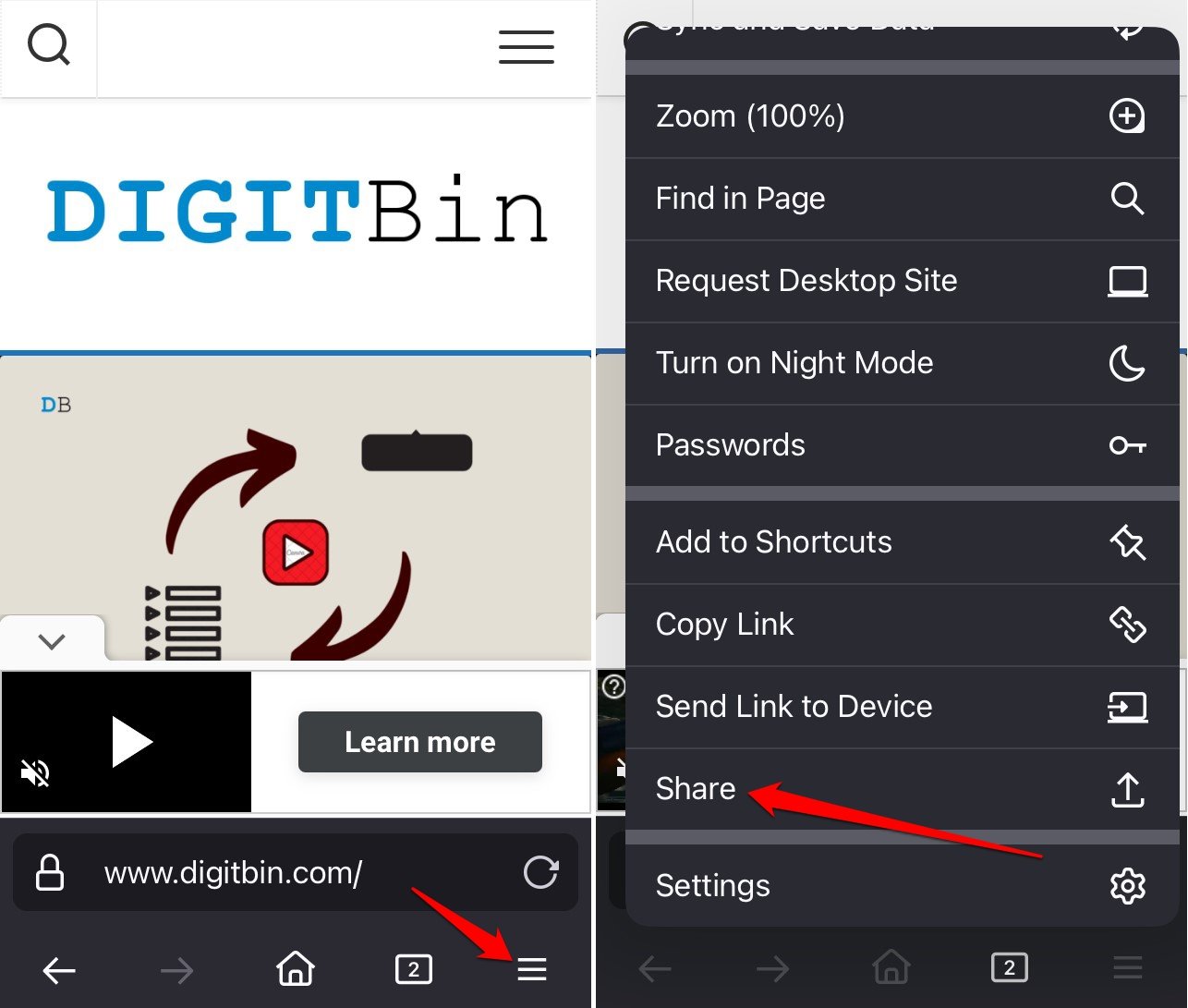
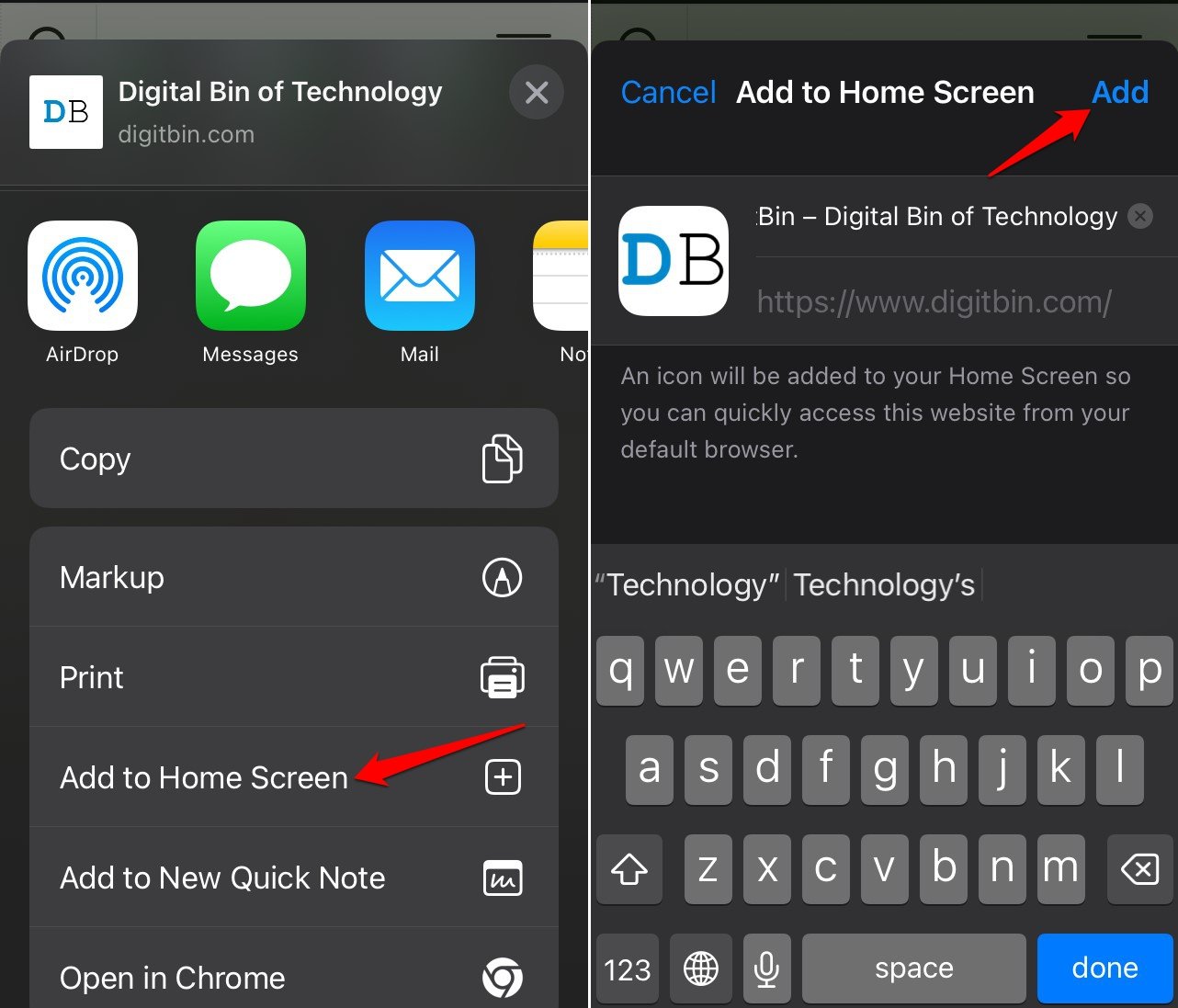
Edge: Webseite mit Microsoft Edge hinzufügen
- Öffne die Edge‑App auf iOS.
- Rufe die gewünschte Seite auf.
- Tippe auf “Mehr” (Menü) und dann auf “Teilen”.
- Wähle “Zum Home‑Bildschirm hinzufügen”, vergebe einen Namen und bestätige mit “Hinzufügen”.
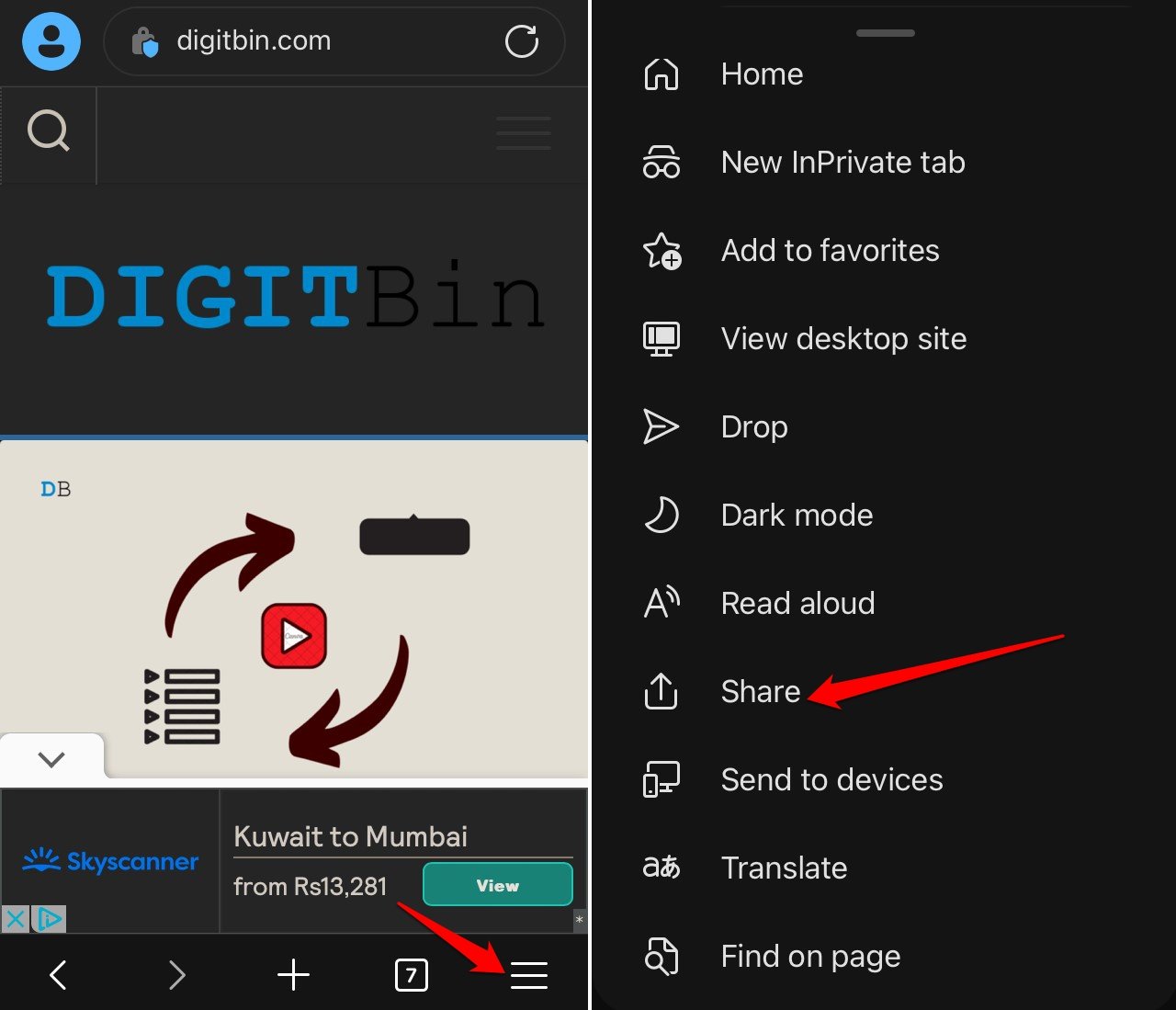
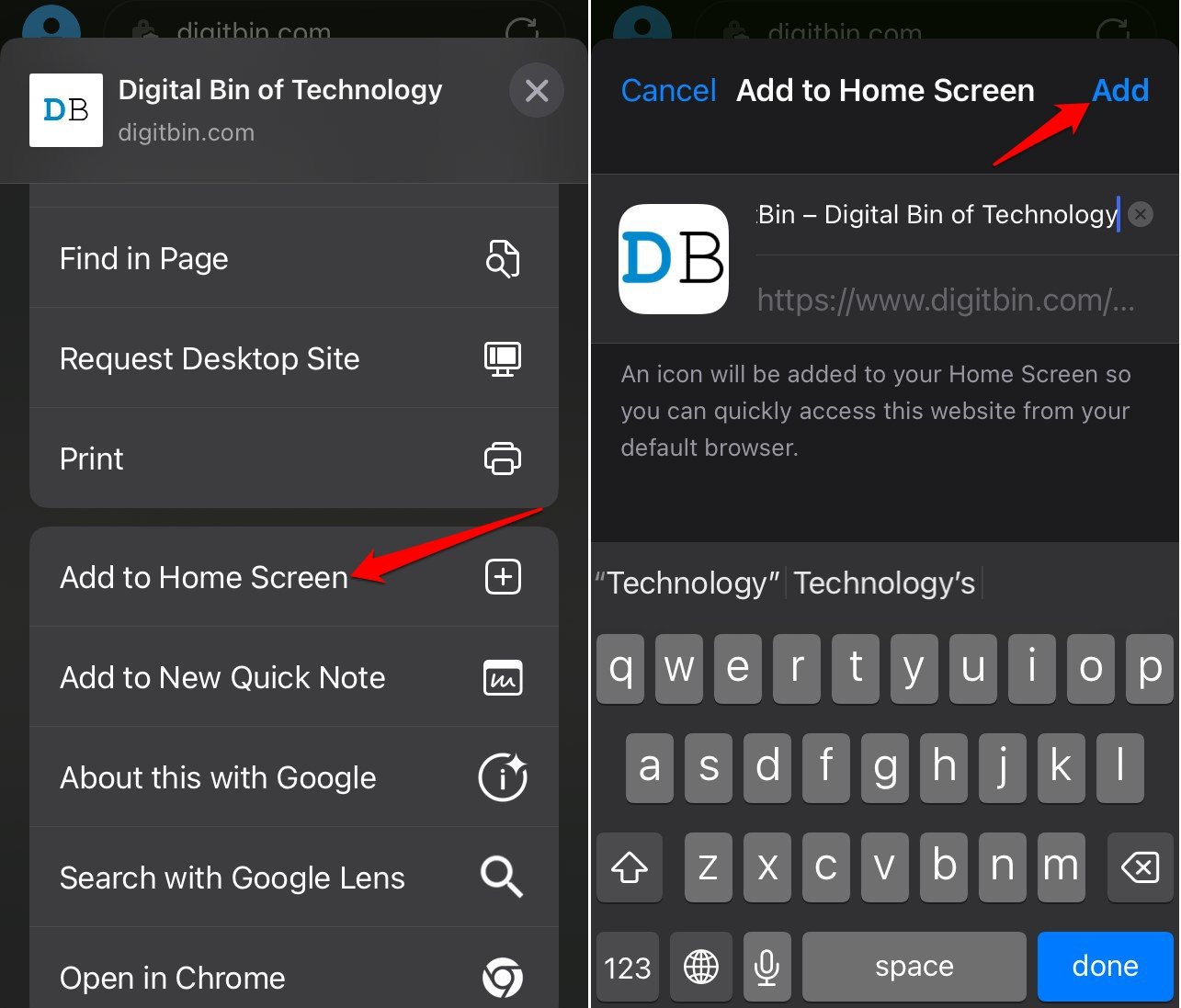
Wichtig: Unabhängig vom Browser öffnet iOS die gespeicherte Verknüpfung immer im aktuell eingestellten Standardbrowser.
Eigenes Icon erstellen mit der Kurzbefehle‑App
Wenn mehrere Seiten derselben Domain dieselben Favicons verwenden, hilft die Kurzbefehle‑App, individuelle Icons zu erstellen.
- Öffne die Kurzbefehle‑App auf dem iPhone.
- Tippe auf “+” zum Erstellen eines neuen Kurzbefehls.
- Suche nach der Aktion “URLs öffnen” (oder „Open URLs“ falls dein System englisch ist).
- Ersetze die Platzhalter‑URL durch die gewünschte Webadresse.
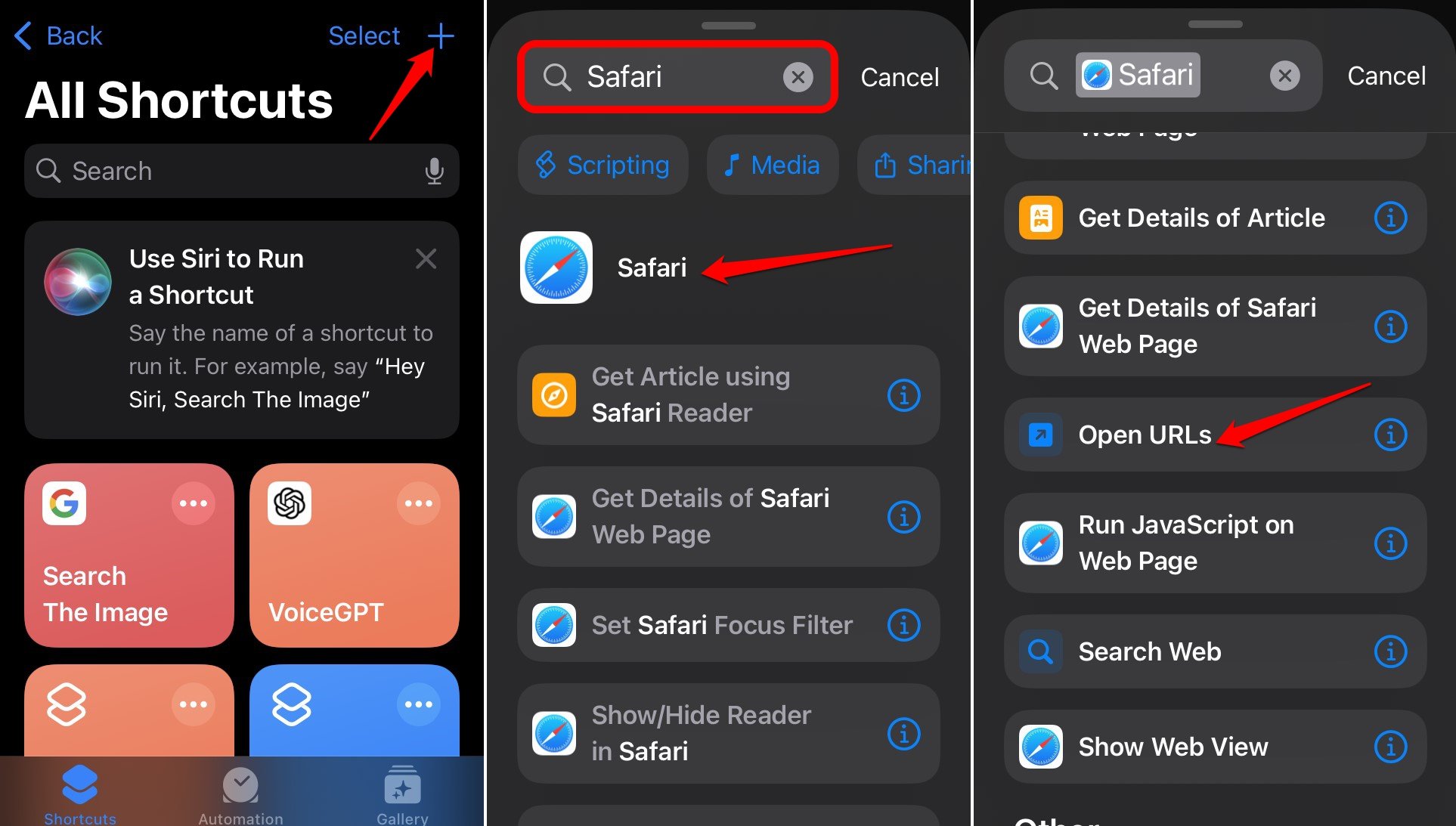
- Tippe oben auf den Namen, um ihn zu ändern und ein Symbol auszuwählen.
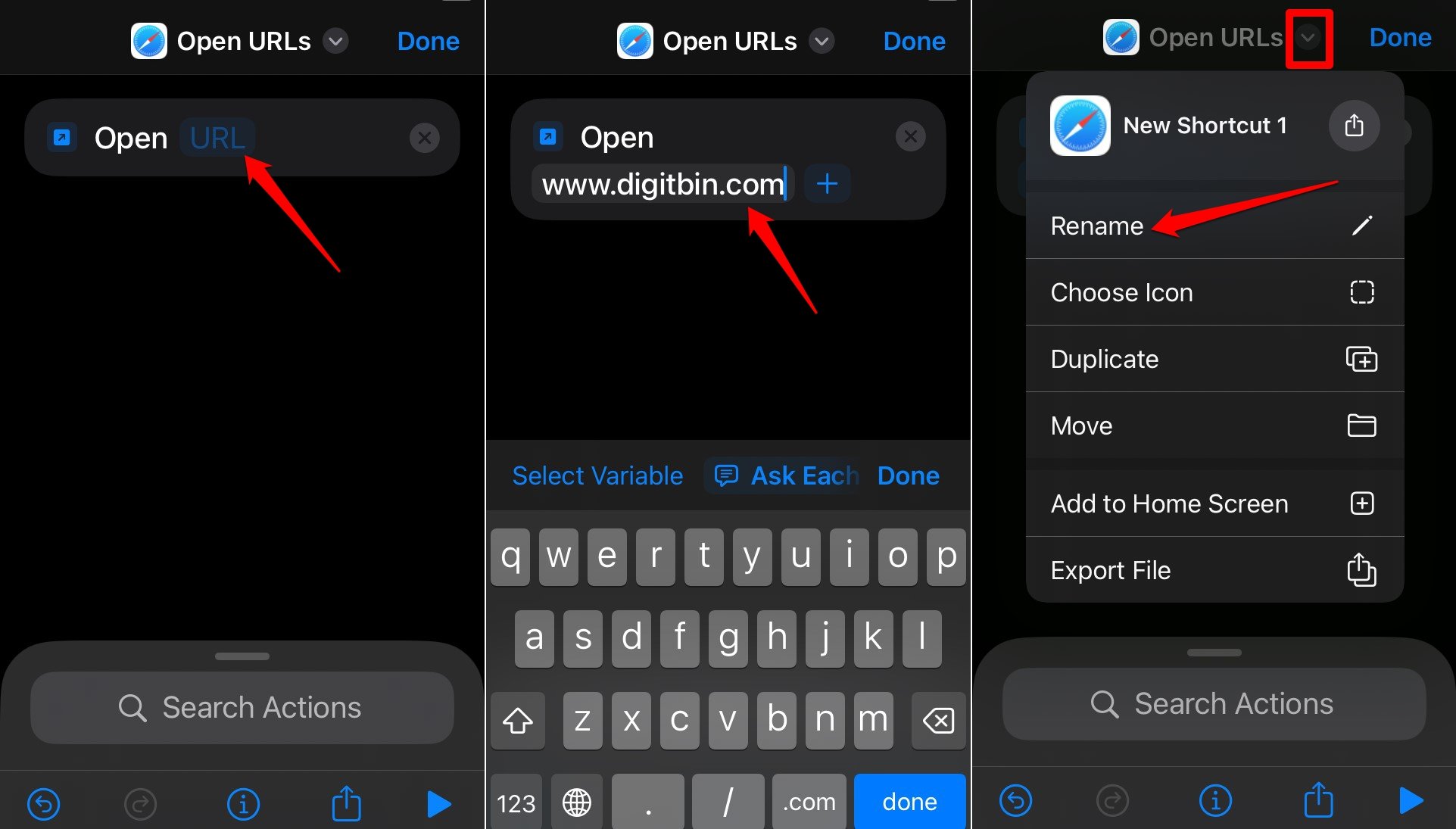
- Tippe auf das Teilen‑Symbol unten und wähle “Zum Home‑Bildschirm hinzufügen”.
- Lege ein benutzerdefiniertes Icon fest und tippe auf “Hinzufügen”.
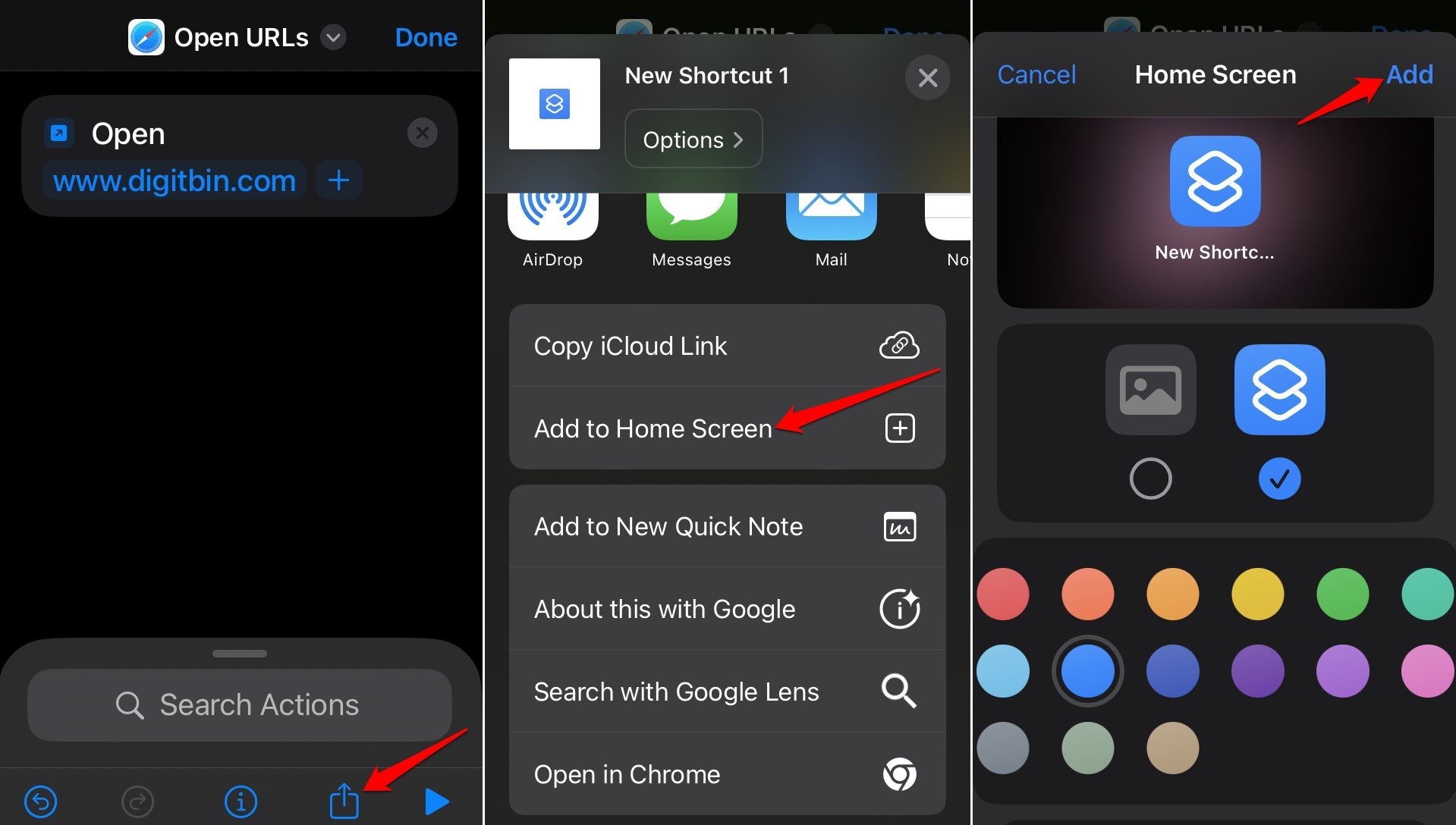
Vorteil: Du bekommst ein eindeutiges Icon und kannst die Aktion mit zusätzlicher Logik erweitern (z. B. URL‑Parameter, Authentifizierung, Öffnen in einem bestimmten Browser über URL‑Schemata).
Organisationstipps und Namenskonventionen
- Verwende kurze, eindeutige Namen (z. B. “Tickets – DB”, “Intranet”).
- Lege verwandte Shortcuts in Ordnern ab.
- Nutze Widgets oder Ordner für häufig genutzte Links.
Wann das nicht funktioniert (Gegenbeispiele)
- Firmen‑Webseiten mit strengen CSPs (Content‑Security‑Policy) oder speziellen Authentifizierungen können nicht wie native Apps funktionieren.
- Progressive Web Apps (PWA), die echtes App‑Verhalten erfordern, brauchen oft zusätzliche PWA‑Metaangaben; einfache Shortcuts ersetzen nicht immer eine native App‑Erfahrung.
- Manche Seiten blockieren das Laden in einer WebView/Shortcut, sodass Nutzer umgeleitet oder Fehler angezeigt werden.
Alternative Ansätze
- Klassische Lesezeichen im Browser nutzen.
- Favoriten in einem Browser‑Widget ablegen.
- Eine PWA bereitstellen, wenn du Entwickler bist, um bessere Offline‑Funktionen und App‑Like‑Erfahrungen zu bieten.
Schnelle Checkliste (SOP) — in 60 Sekunden
- Browser öffnen → Seite aufrufen → Teilen → “Zum Home‑Bildschirm hinzufügen” → Namen prüfen → Hinzufügen.
Fehlerbehebung
- Shortcut öffnet falsch: Prüfe die URL im Shortcut oder das Standardbrowser‑Setting in iOS.
- Icon ändert sich nicht: iOS nutzt Favicon der Seite; nutze Kurzbefehle für ein eigenes Icon.
- Shortcuts starten nicht: Stelle sicher, dass Kurzbefehle die nötigen Berechtigungen haben.
Barrierefreiheit und Datenschutz
- Setze aussagekräftige Namen, damit Screenreader den Zweck des Shortcuts lesen können.
- Kurzlinks speichern nur die URL; achte bei sensiblen Seiten auf Sessions und automatische Anmeldung.
Entscheidungshilfe (Mermaid)
flowchart TD
A[Willst du ein individuelles Icon?] -->|Ja| B[Kurzbefehle-App nutzen]
A -->|Nein| C[Direkt via Browser 'Zum Home‑Bildschirm hinzufügen']
B --> D[Icon anpassen → Hinzufügen]
C --> D
D --> E{Öffnet iOS im gewünschten Browser?}
E -->|Ja| F[Fertig]
E -->|Nein| G[Standardbrowser in iOS prüfen]Häufige Fragen
Wird der Shortcut im Standardbrowser geöffnet?
Ja. iOS öffnet alle Home‑Bildschirm‑Verknüpfungen in dem Browser, der als Standard in den iOS‑Einstellungen gesetzt ist.
Kann ich mehrere Seiten derselben Domain mit unterschiedlichen Icons speichern?
Ja. Entweder vergibst du unterschiedliche Namen und nutzt Kurzbefehle für individuelle Icons, oder du akzeptierst gleiche Favicons.
Sind diese Shortcuts sicher?
Shortcuts speichern nur die URL. Die Sicherheit hängt von der Zielseite ab (HTTPS, Authentifizierung). Vertraue nur Seiten, die du kennst.
Kurzes Glossar
- Kurzlink: Startbildschirm‑Icon, das eine URL öffnet.
- Kurzbefehle‑App: iOS‑App zum Automatisieren und Erstellen eigener Aktionen.
Fazit
Webseiten als Verknüpfungen auf dem iPhone‑Startbildschirm sparen Zeit und verbessern den Zugriff auf häufig genutzte Seiten. Nutze die Kurzbefehle‑App, wenn du individuelle Icons oder zusätzliche Logik brauchst. Bei Problemen prüfe die URL, die iOS‑Standardbrowser‑Einstellung und mögliche Seitenbeschränkungen.
Wenn dir diese Anleitung geholfen hat, schreibe einen Kommentar. Abonniere den Kanal für weitere praktische iPhone‑Tipps.
Ähnliche Materialien

Podman auf Debian 11 installieren und nutzen
Apt-Pinning: Kurze Einführung für Debian

FSR 4 in jedem Spiel mit OptiScaler
DansGuardian + Squid (NTLM) auf Debian Etch installieren

App-Installationsfehler auf SD-Karte (Error -18) beheben
